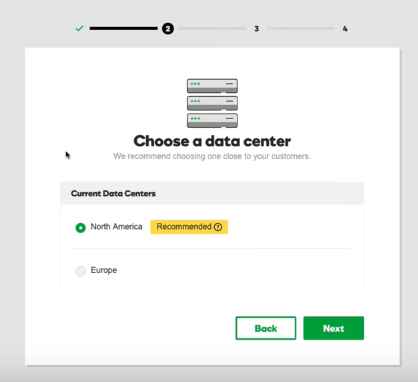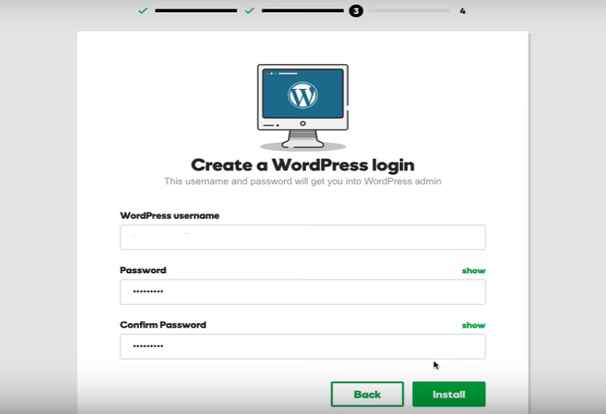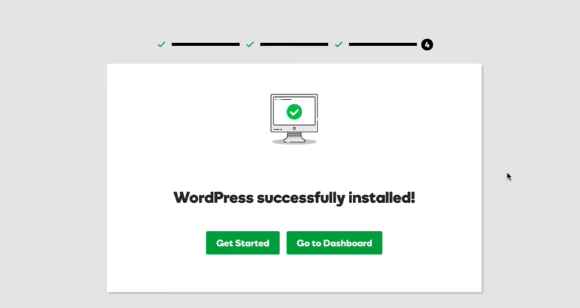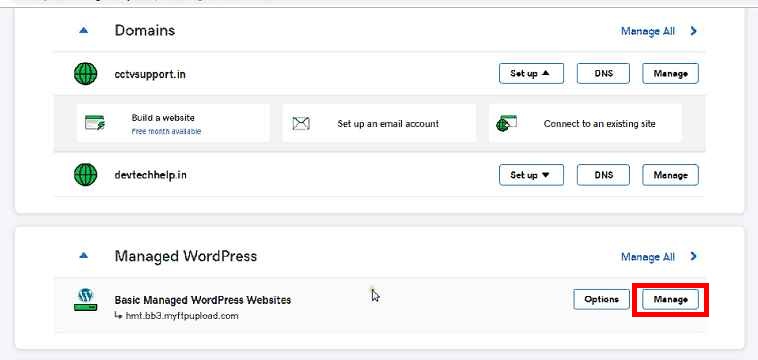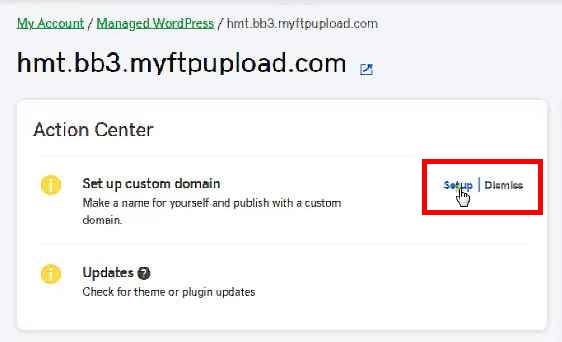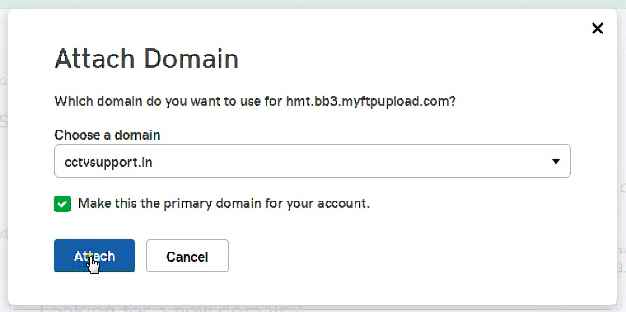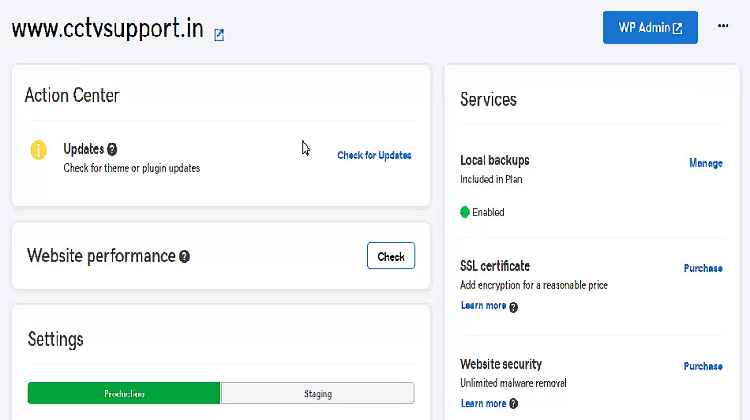Godaddy Managed WordPress Website Kaise Banaye अगर हम बात करे Domain से होस्टिंग जोड़ने की तो सबसे पहले हमारे दिमाग में यह ख्याल आता है कि सस्ती होस्टिंग और डोमेन कहा से खरीदे।
वैसे तो होस्टिंग प्रोवाइड करने वाली बहुत सारी कम्पनी है। जैसे-Bluehost, hostinger, HostGator आदि है। लेकिन सबसे सस्ती व् किफायती होस्टिंग हमें GoDaddy प्रोवाइड करता है।
Godaddy Managed wordpress Website Kaise Banaye
यदि आप Basic WordPress Managed वेबसाइट बनाना चाहते है। तो Godaddy हमें सबसे बेस्ट और सस्ता पड़ता है क्योकि Godaddy हमें होस्टिंग के साथ .com या .in डोमेन फ्री देता है। तो आज हम Godaddy की होस्टिंग और डोमेन को कनेक्ट करने व वेबसाइट Create करने के बारे में विस्तार से बताने वाले हैं।
सबसे पहले हम Godaddy से होस्टिंग और एक .com या .in डोमेन खरीद लेते है। अब आप Godaddy अकाउंट में Sign In करें। और My Product पर क्लिक करें उसके बाद आप बेसिक मैनेज वर्डप्रेस वेबसाइट ऑप्शन पर जाकर मैनेज ऑप्शन पर क्लिक करें।
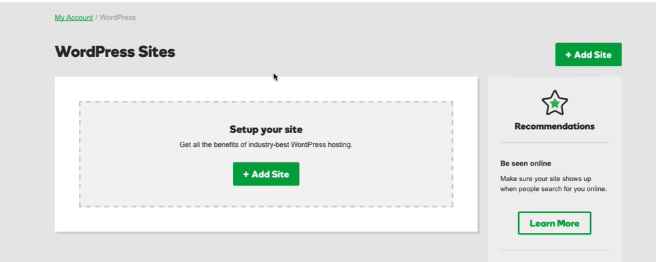
अब आपको Add Website ऑप्शन दिखाई देगा। इसके बाद एक नया मेनू ओपन होगा।
इसमें आपसे डोमेन नेम, वर्डप्रेस वेबसाइट का यूजर Name और Password डालने के लिए कहा जायेगा। इसमें आपको Username एंड Password डालना है। आप डोमेन नाम बाद में Attach कर सकते है।
अब आप Create वेबसाइट पर क्लिक करें। क्लिक करने के बाद आपकी वेबसाइट पर वर्डप्रेस इनस्टॉल होने लगेगा। और कुछ ही मिनट में आपकी वेबसाइट लाइव शो होने लगेंगी। Godaddy Managed WordPress Website Kaise Banaye
Website kaise banaye | Apni khud ki website kaise banaye
अब आप Basic Managed WordPress Website में Domain जोड़ने के लिए Godaddy अकाउंट में फिर से जाएं।
इसे भी पढ़ें – Remote Access Setup क्या है और Remote Access Setup कैसे करें ?
और बेसिक मैनेज वर्डप्रेस वेबसाइट में Managed ऑप्शन क्लिक करने के बाद एक नया विंडो खुलकर आएगा।
सबसे ऊपर डिफ़ॉल्ट डोमेन जैसे abcd .com दिखाई देगा। अब हमें उसके नीचे Action Center मेनू दिखाई देगा। Action Center मेनू के अन्दर Set Up Costom Domain ऑप्शन मिलेगा।
तो आप इस के सामने दिए Setup ऑप्शन पर क्लिक करें। अब आपको Attach Domain मेनू खुलकर आएगा। Godaddy Managed WordPress Website Kaise Banaye
Domain Ko Hosting Se kaise Connect kare
क्लिक करने बाद डोमेन नाम सेलेक्ट करने के लिए ऑप्शन आएगा। इसमें हम डोमेन नाम सेलेक्ट करते हैं। कुछ ही सेकण्ड में आपकी वर्डप्रेस वेबसाइट की होस्टिंग से आपका Domain Name Attach हो जायेगा। और आपकी वेबसाइट लाइव हो जाएगी। अब आपकी वेबसाइट का सेटअप पूर्ण हो चुका है।
तो दोस्तों बेसिक मैनेज्ड वर्डप्रेस वेबसाइट में नेम सर्वर अलग से attach करने की जरूरत नहीं होती है। इसमें नेम सर्वर औटोमाटिकली अपडेट हो जाते है। अगर हम होस्टिंग और डोमेन अलग -२ कम्पनी से खरीदते तो हमें नेम सर्वर अपडेट करने जरुरत पड़ती।
आपकी वेबसाइट Create होने के बाद आप अपनी वेबसाइट के लिए कोई फ्री या paid थीम चुन ले। और अपनी वेबसाइट की आवश्यकता के अनुसार प्लगइन इनस्टॉल कर ले।
You May Like – There has been a Critical Error on your Website – 100% fix
तो दोस्तों यह था बेसिक मैनेज्ड वर्डप्रेस वेबसाइट का सेटअप कैसे करें। अगर हमारे द्वारा दी गई जानकारी आपको हेल्पफुल लगी हो तो प्लीज कमेंट बॉक्स में कमेंट करके बताये। साथ-२ इस आर्टिकल को शेयर भी करें। धन्यबाद!
अधिक जानकारी के लिए यह वीडियो देखें